本文介绍了如何下载鸿蒙系统源码,如何一次性配置可以编译三个目标平台(Hi3516,Hi3518和Hi3861)的编译环境,以及如何将源码编译为三个目标平台的二进制文件。
坑点总结 :
- 下载源码基本上没有太多坑,可以很顺利的进行
- 编译源码主要的一个大坑是,默认版本的
scons依赖python 3.7+,鸿蒙基础编译代码依赖python3,需要安装python 3.7+,并和当前系统上的python2.7/python3.6和谐共处!解决方法一般有两种:
准备环境
本节介绍下载、编译和烧写鸿蒙系统所需的软硬件环境。
开发前HarmonyOS文档参考:[gitee.com/li-shizhen-skin/harmony-os/blob/master/README.md]
硬件环境
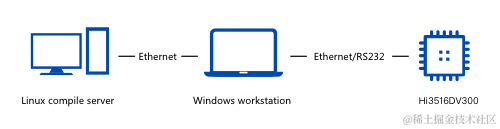
其中,Linux主机用于源码下载和编译,Windows主机用于烧写程序到单板以及源码编辑。
软件环境
| 硬件 | 说明 |
|---|---|
| Linux主机 | 推荐实际物理机器,Ubuntu16.04及以上64位系统,Shell使用bash,使用虚拟机也可以,如何安装这里不做详细介绍。 |
| Windows主机 | Windows XP/Windows7/Windows10 系统 |
| 远程终端 | 推荐MobaXterm(PuTTY、SecureCRT等其他远程终端也可以),用于在Windows主机上登录Linux主机,进行源码下载、编译等工作 |
| USB转串口芯片驱动 | 页面,USB-to-Serial Comm Port.exe 文件(AI Camera和DIY IPC套件附赠的USB串口线中集成了PL2302芯片,需要安装此驱动才能识别)。WiFi IoT主控芯片上集成的是CH340G芯片,可以选择联网自动安装驱动程序。 |
本文所有操作均基于Ubuntu 18.04进行,其他发行版和Ubuntu版本上的命令操作可能不完全一致,但说明的原理可以互通。
下载源码

HarmonyOS&OpenHarmony文档学习mau123789添加拿取紫料
本节介绍如何在Linux主机上下载鸿蒙源码,所有命令均通过远程终端在Linux主机上执行。
这里使用的是“从代码仓库获取”的方式,这种方式方便后续更新代码;你也可以从官网下载源码压缩包(这里不再介绍)。
配置 repo 工具
如果你的Linux系统上还没有配置repo命令,需要先下载并配置repo命令行工具:
mkdir ~/bin/
# sudo apt install curl # 如果没有curl命令需要先下载
curl https://gitee.com/oschina/repo/raw/fork_flow/repo-py3 > ~/bin/repo
chmod +x ~/bin/repo
echo 'export PATH=~/bin:$PATH' > > ~/.bashrc
source ~/.bashrc
下载Harmony OS源码
mkdir -p ~/harmonyos/openharmony && cd ~/harmonyos/openharmony
sudo apt install --no-install-recommends git python # repo工具本身是python脚本,它会调用git命令下载单个代码仓
# 开始前需要配置`user.name`和`user.email`,如果没有配置,使用如下命令进行配置:
# git config --global user.name "yourname"
# git config --global user.email "your-email-address"
repo init -u https://gitee.com/openharmony/manifest.git -b master --no-repo-verify
repo sync -c # 以后每天同步远程仓的修改,只需要执行这一条命令即可
配置环境
本节介绍如何在Linux主机上配置鸿蒙源码的编译构建环境,所有命令均通过远程终端在Linux主机上执行。
安装文件系统打包工具
- 运行"mkfs.vfat",如果未找到该命令,需要安装
- 运行"mcopy ",如果未找到该命令,需要安装
sudo apt-get install dosfstools mtools # 官方文档说明的两个文件系统打包工具
sudo apt-get install zip # 官方文档虽然没有写,但是打包rootfs过程中需要使用
sudo apt install mtd-utils # 3518需要打包 jffs2 镜像的mkfs.jffs2 命令,需要安装这个包
sudo apt install build-essential # 安装gcc/g++/make等工具,ffmpeg的测试过程中需要使用链接器ld,需要这个包
下载、配置编译工具链
使用如下命令,分别下载 gn、ninja、LLVM、hc-gen包,根据官方文档修改,一步到位,不用反复复制粘贴!
# 下载gn/ninja/LLVM/hc-gen包
URL_PREFIX=https://repo.huaweicloud.com/harmonyos/compiler
DOWNLOAD_DIR=~/Downloads # 下载目录,可自行修改
TOOLCHAIN_DIR=~/harmonyos/toolchain # 工具链存放目录,可自行修改
[ -e $DOWNLOAD_DIR ] || mkdir $DOWNLOAD_DIR
[ -e $TOOLCHAIN_DIR ] || mkdir -p $TOOLCHAIN_DIR
wget -P $DOWNLOAD_DIR $URL_PREFIX/gn/1523/linux/gn.1523.tar
wget -P $DOWNLOAD_DIR $URL_PREFIX/ninja/1.9.0/linux/ninja.1.9.0.tar
wget -P $DOWNLOAD_DIR $URL_PREFIX/clang/9.0.0-34042/linux/llvm-linux-9.0.0-34042.tar
wget -P $DOWNLOAD_DIR $URL_PREFIX/hc-gen/0.65/linux/hc-gen-0.65-linux.tar
# 编译 hi3861 需要 riscv 编译工具链
wget -P $DOWNLOAD_DIR $URL_PREFIX/gcc_riscv32/7.3.0/linux/gcc_riscv32-linux-7.3.0.tar.gz
# 解压gn/ninja/LLVM/hc-gen包:
tar -C $TOOLCHAIN_DIR/ -xvf $DOWNLOAD_DIR/gn.1523.tar
tar -C $TOOLCHAIN_DIR/ -xvf $DOWNLOAD_DIR/ninja.1.9.0.tar
tar -C $TOOLCHAIN_DIR/ -xvf $DOWNLOAD_DIR/llvm-linux-9.0.0-34042.tar
tar -C $TOOLCHAIN_DIR/ -xvf $DOWNLOAD_DIR/hc-gen-0.65-linux.tar
tar -C $TOOLCHAIN_DIR/ -xvf $DOWNLOAD_DIR/gcc_riscv32-linux-7.3.0.tar.gz
# 向 ~/.bashrc 中追加gn/ninja/LLVM/hc-gen路径配置:
cat <
安装python3.8和pip包管理器
- 安装python3.8和pip(编译鸿蒙源码
hi3861目标平台需要使用scons,默认安装的scons版本需要python版本>=3.7):sudo apt-get install --no-install-recommends python3.8 python3-pip
- 将默认python切换为3.8(因为18.04 上默认Python3版本是 3.6),通常有两种方式切换:
- 使用
virtualenv管理,单独source相应的active脚本切换当前shell会话的默认python版本(推荐,下面均已这种方式进行操作); - 使用
update-alternatives管理,并切换全局Python脚本配置(不推荐,用完需要切换回去,否则会影响apt等依赖python3的软件包使用);
- 使用
- 配置pip包下载源,加速国内安装pip包:
mkdir ~/.pip/ cat <
准备virtualenv
# 安装virtualenv
pip3 install virtualenv
# 创建使用python3.8为默认python解释器的virtualenv
mkdir ~/harmonyos/venv && virtualenv -p python3.8 ~/harmonyos/venv
# 激活 virtualenv,激活后的pip3 install会将包文件缓存到相应的子目录中
source ~/harmonyos/venv/bin/activate
# 安装 setuptools 和 kconfiglib
pip3 install setuptools kconfiglib
# 安装编译hi3861需要的pip包
pip3 install scons ecdsa pycryptodome
# pip3 install --upgrade --ignore-installed six
# 可选:将激活脚本添加到 bashrc 中,下次登录默认自动激活此python虚拟环境,可以使用 deactivate 使虚拟环境无效
cat <
编译源码
激活刚刚建立的python虚拟环境后,在源码根目录下(openharmony目录)执行:
$ source ~/harmonyos/venv/bin/activate # 激活虚拟环境,激活后 deactivate 命令可使当前虚拟环境无效
$ python build.py -h # 查看支持哪些目标平台
usage:
python build.py ipcamera_hi3516dv300
python build.py ipcamera_hi3518ev300
python build.py wifiiot
Quickstart: https://device.harmonyos.com/cn/docs/start/introduce/oem_start_guide-0000001054913231
positional arguments:
product Name of the product
optional arguments:
-h, --help show this help message and exit
-b BUILD_TYPE, --build_type BUILD_TYPE
release or debug version.
-t [TEST [TEST ...]], --test [TEST [TEST ...]]
Compile test suit
-n, --ndk Compile ndk
可以查看支持哪些目标平台,目前可选的有三个。
切换默认shell为bash
vendor目录下的部分Makefile里面使用了bash特有的pushd/popd命令,需要使用bash环境才能编译通过,有两种方法切换默认shell:
sudo dpkg-reconfigure dash弹出对话框之后选择No;sudo rm /bin/sh && sudo ln -s /bin/bash /bin/sh;
编译3516目标平台的命令
python build.py ipcamera_hi3516dv300 -b debug
编译生成的kernel、rootfs、userfs映像文件会生成到out/ipcamera_hi3516dv300目录下,u-boot二进制会生成在vendor目录(可以通过find vendor -name u-boot*.bin命令进行查找)。
编译3518目标平台的命令
python build.py ipcamera_hi3516dv300 -b debug
编译生成的kernel、rootfs、userfs映像文件会生成到out/ipcamera_hi3518ev300目录下,u-boot二进制会生成在vendor目录(可以通过find vendor -name u-boot*.bin命令进行查找)。
编译3861目标平台的命令
python build.py wifiiot
编译生成的二进制文件位于out/wifiiot/子目录下,刷机需要使用Hi3861_wifiiot_app_allinone.bin文件。
ffmpeg相关编译失败问题定位
编译过程中可能会遇到ffmpeg相关的编译失败,可能是因为configure过程中出现了问题,可以通过vendor/hisi/hi35xx/middleware/source/third_party/ffmpeg/ffmpeg-y/ffbuild/config.log文件查看。
审核编辑 黄宇
-
源码
+关注
关注
8文章
682浏览量
31082 -
鸿蒙
+关注
关注
60文章
2853浏览量
45340 -
HarmonyOS
+关注
关注
80文章
2146浏览量
35536 -
OpenHarmony
+关注
关注
31文章
3924浏览量
20697
发布评论请先 登录
【软通动力鸿湖万联扬帆系列“竞”开发板试用体验】OpenHarmony源码编译环境攻略
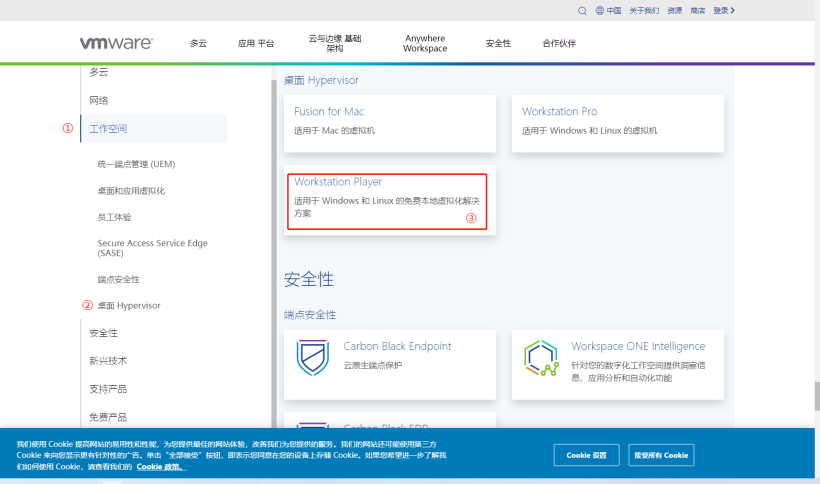
如何获取OpenHarmonyOS源码?
HarmonyOS学习之四:OpenHarmony源码下载及构成简介
OpenHarmony2.0 Hi3516系列资料下载合集(源码编译+烧录)
【HarmonyOS HiSpark Wi-Fi IoT 套件试用连载】第3章 OpenHarmony源码编译与下载
OpenHarmony开发——系统源码编译
【软通动力鸿湖万联扬帆系列“竞”开发板试用体验】OpenHarmony源码编译环境攻略
《OpenHarmony嵌入式系统原理与应用——基于RK2206芯片(微课视频版)》学习记录1 环境配置与源码编译
openharmony源码地址 openharmony编译运行
openharmony源码解读
【HarmonyOS HiSpark Wi-Fi IoT 套件试用连载】第3章 OpenHarmony源码编译与下载
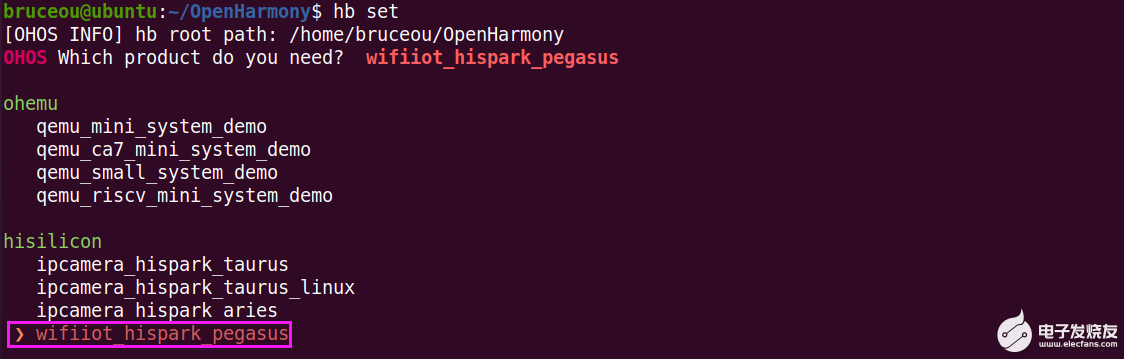
基于泰凌微电子平台实现OpenHarmony开发——编译环境搭建
基于Android13的AOSP源码下载及编译指南
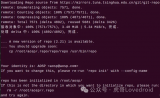
OpenHarmony源码编译后烧录镜像教程,RK3566鸿蒙开发板演示






 OpenHarmony开发学习:【源码下载和编译】
OpenHarmony开发学习:【源码下载和编译】











评论